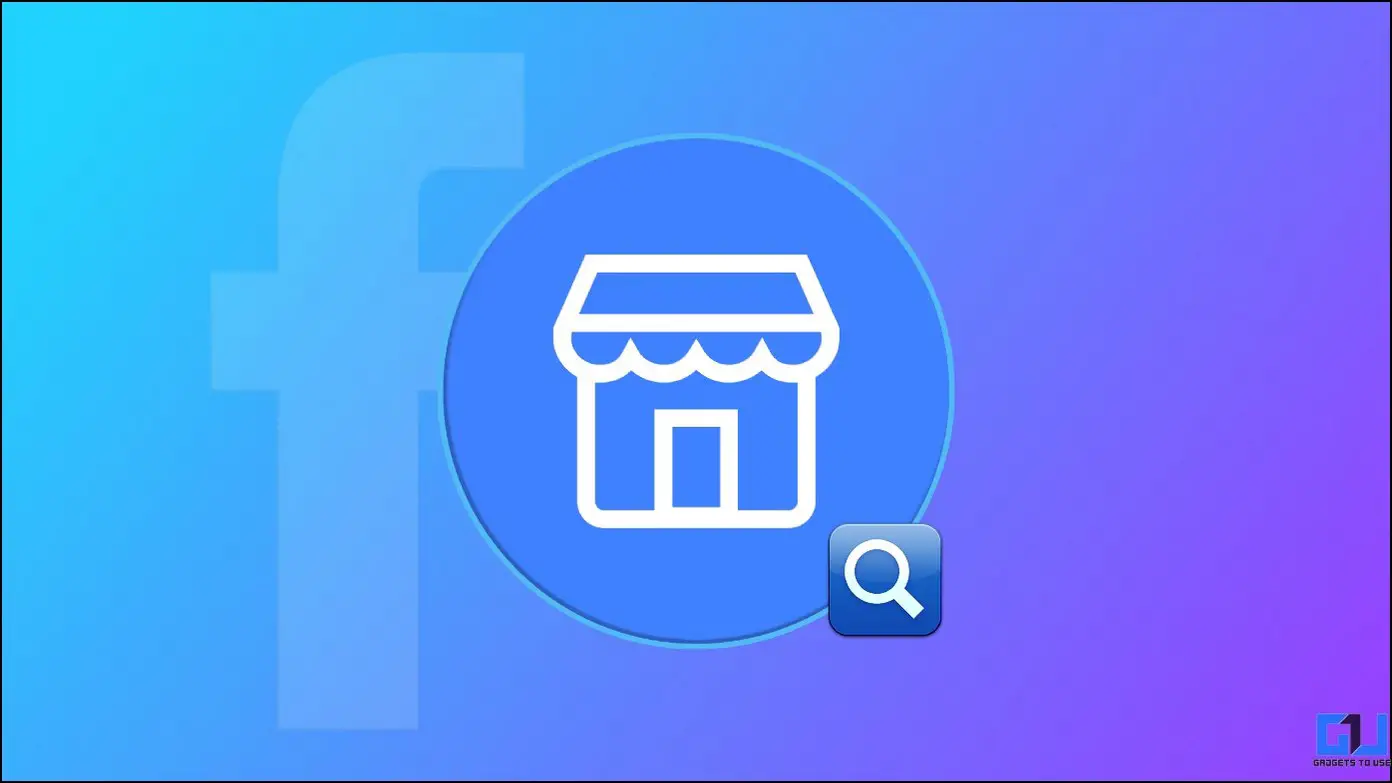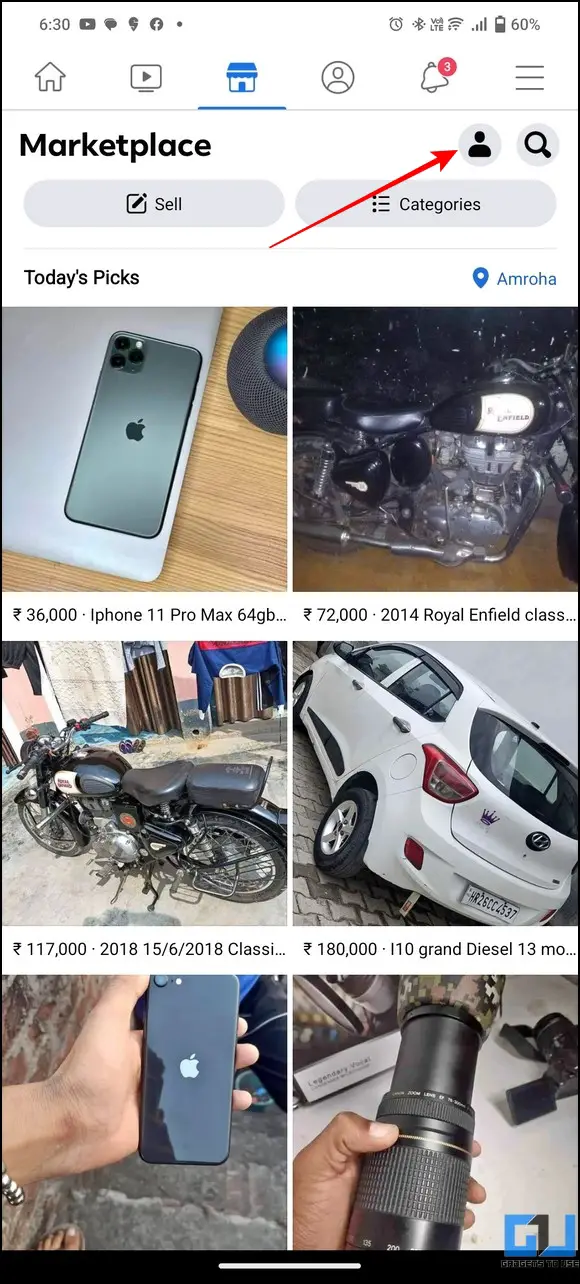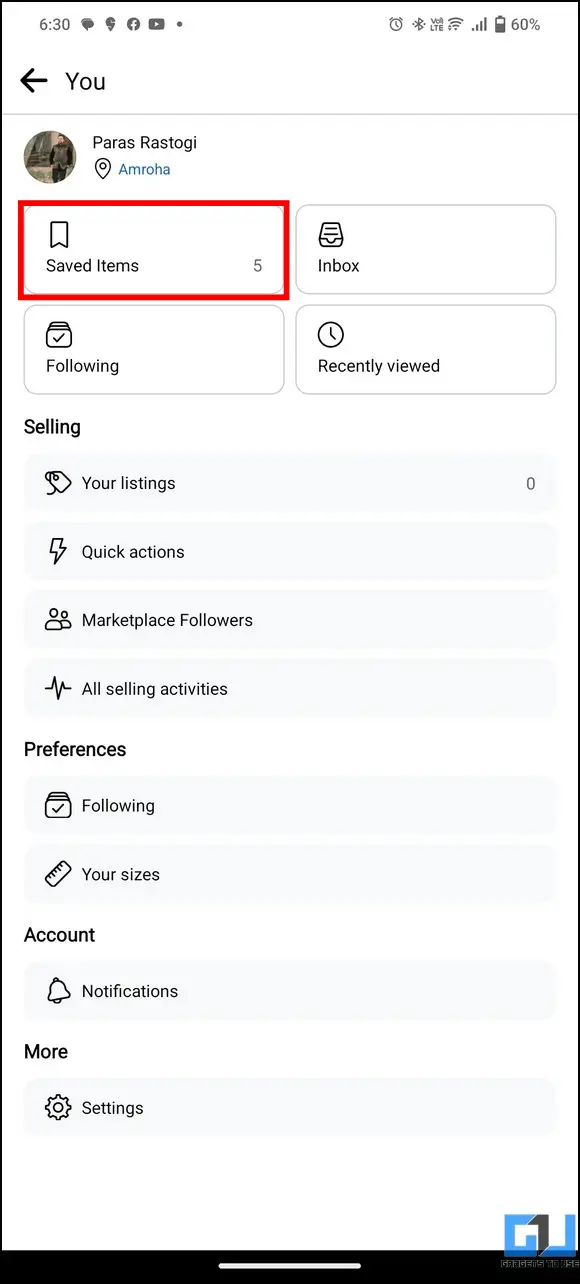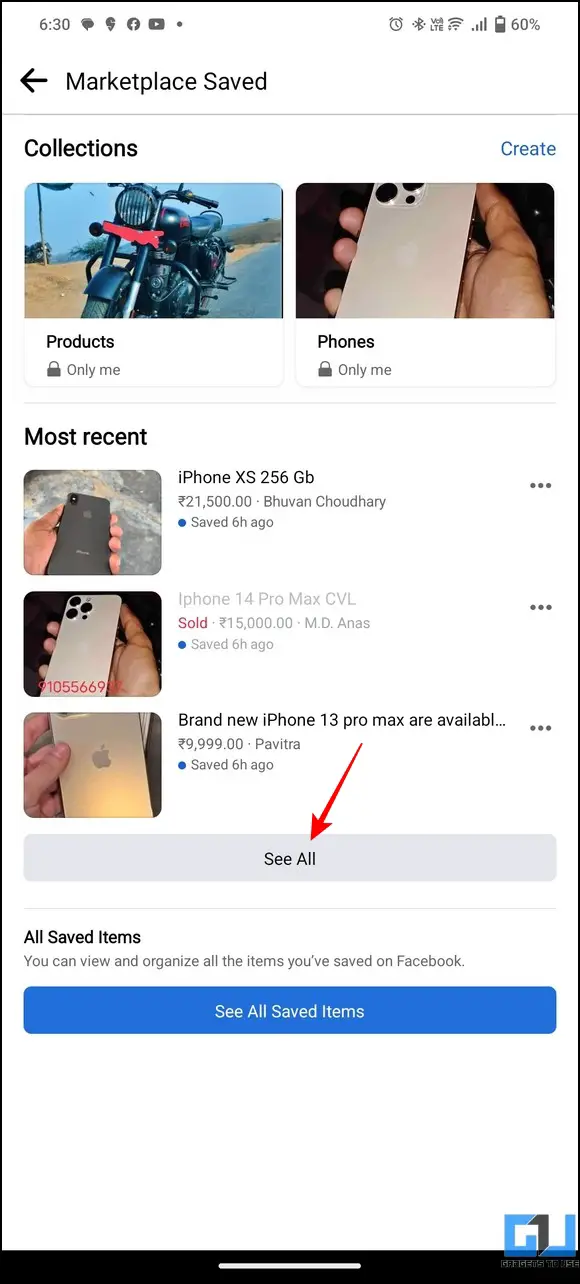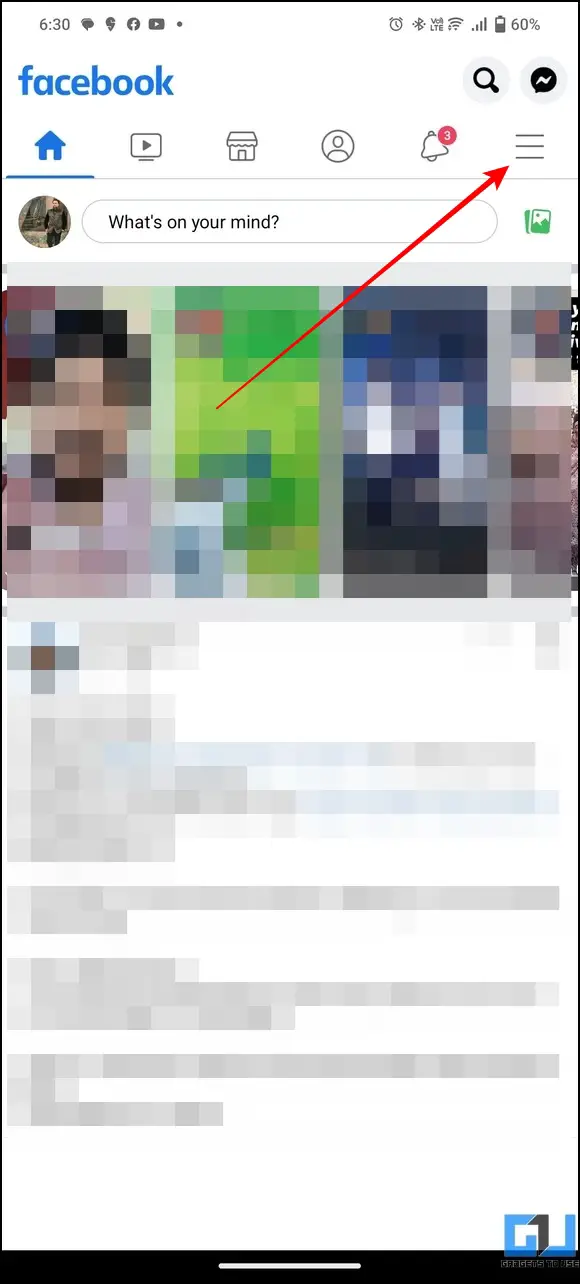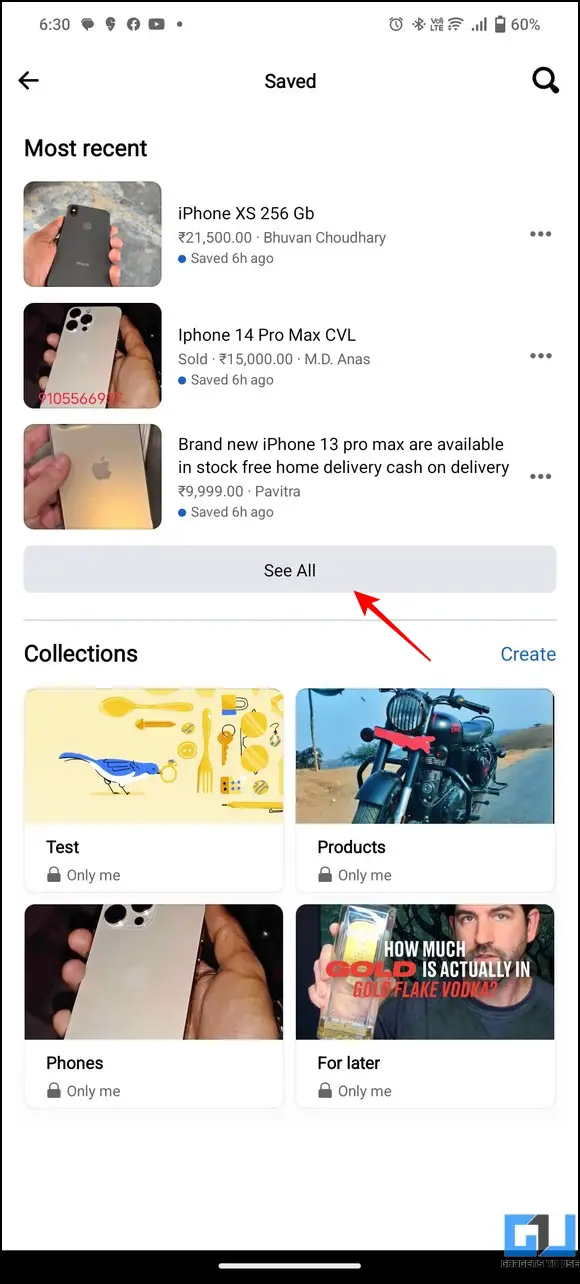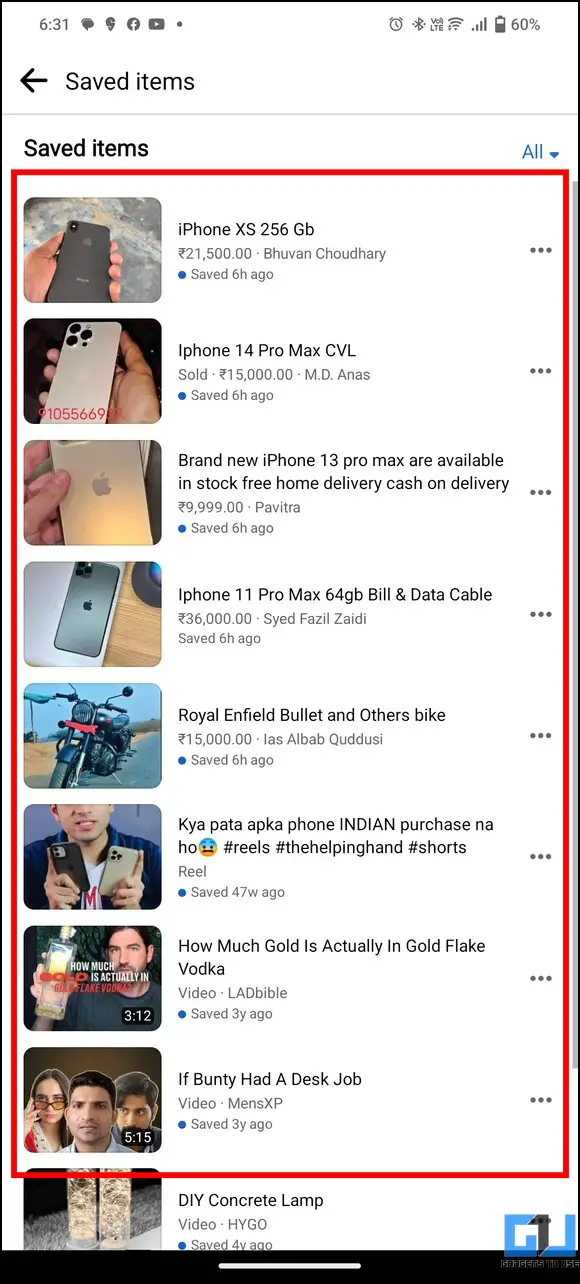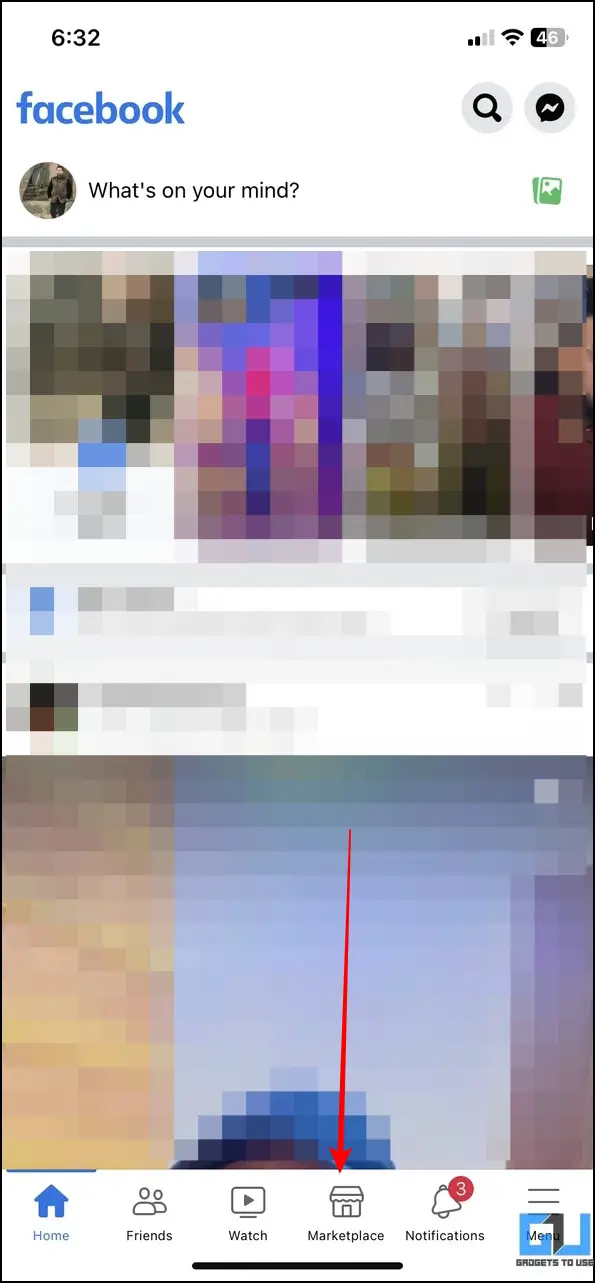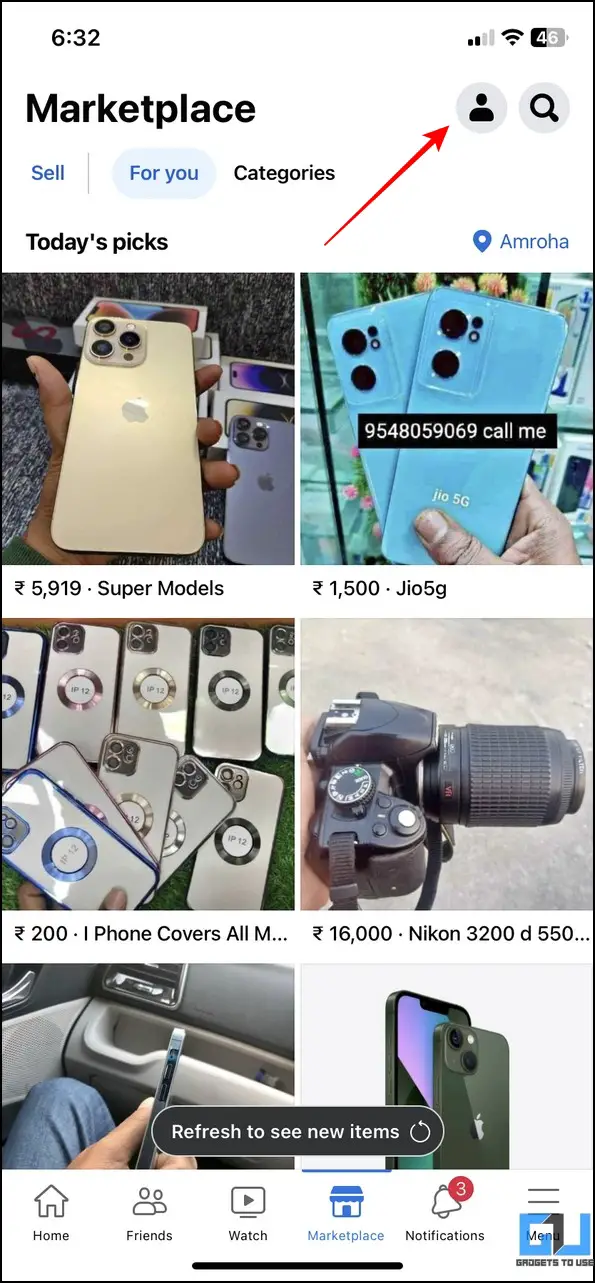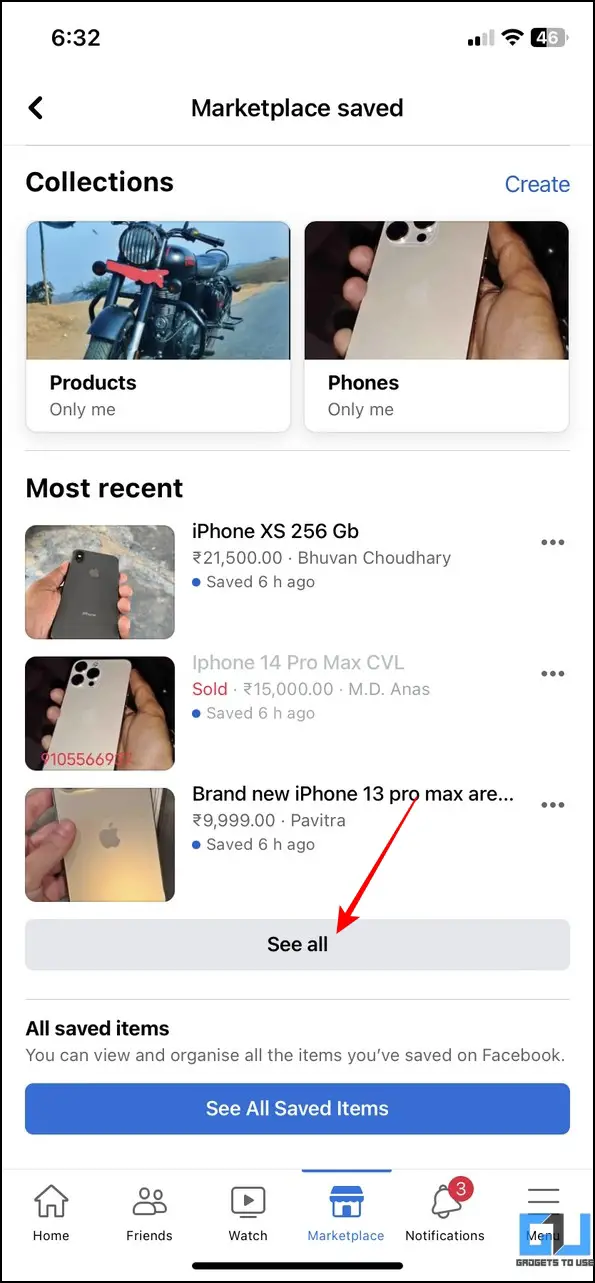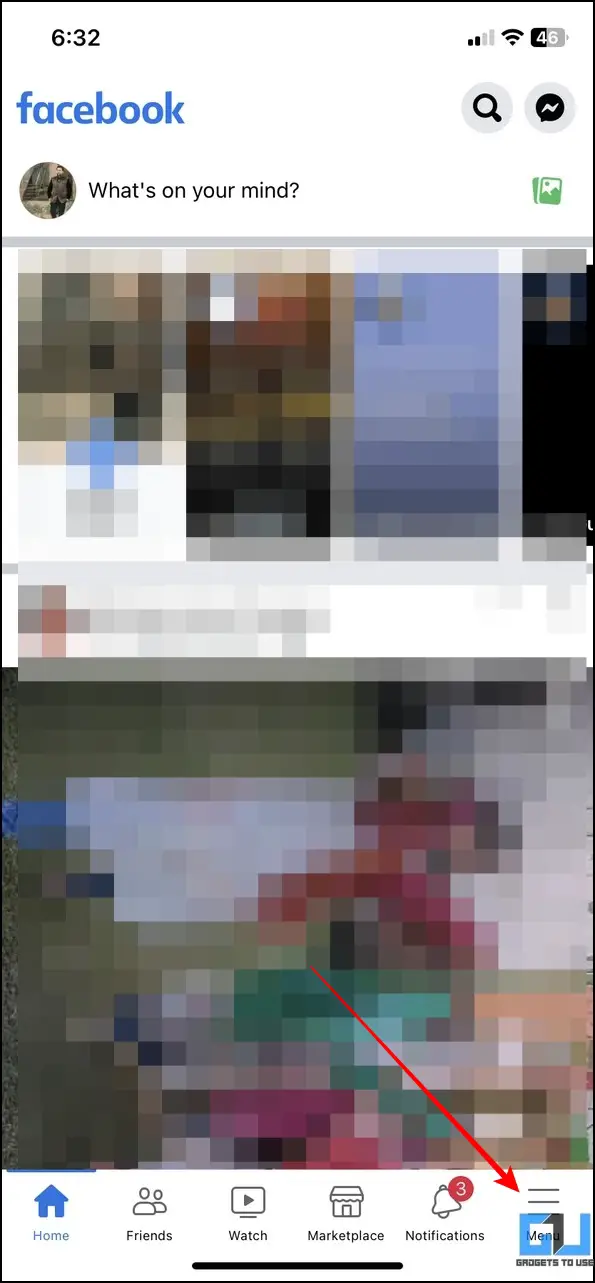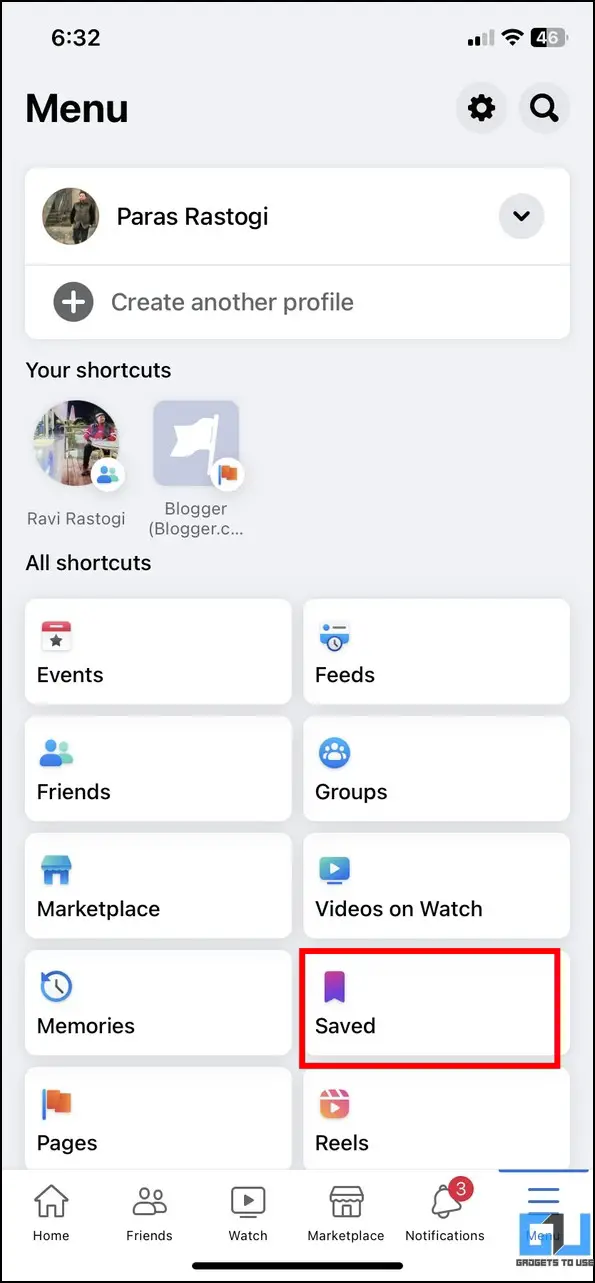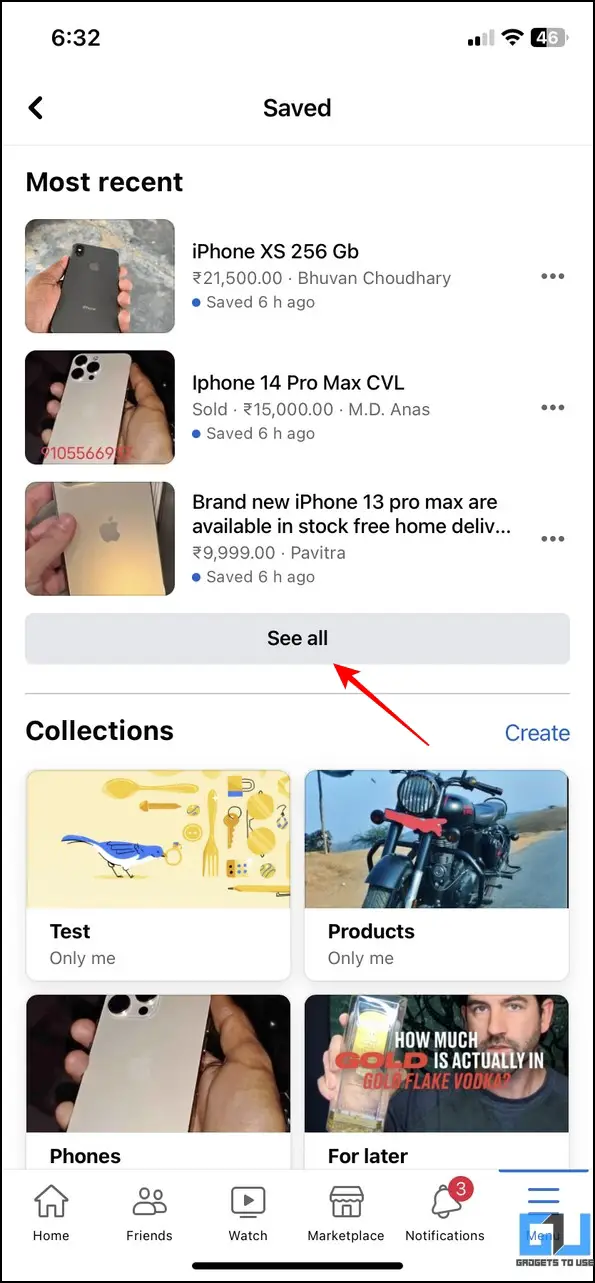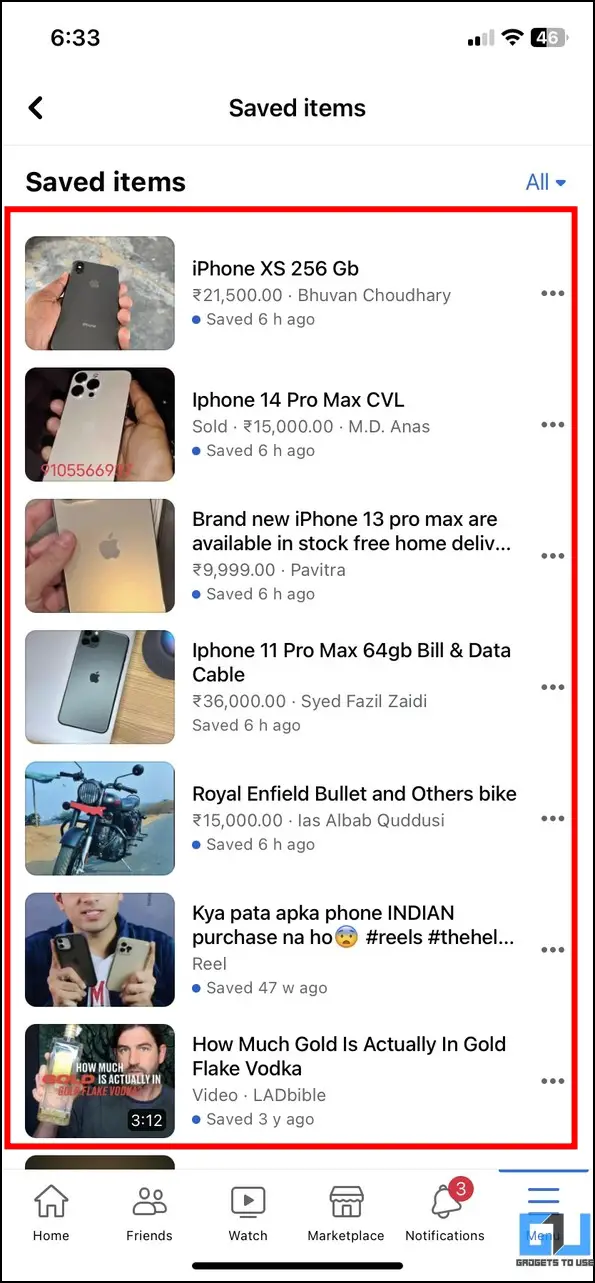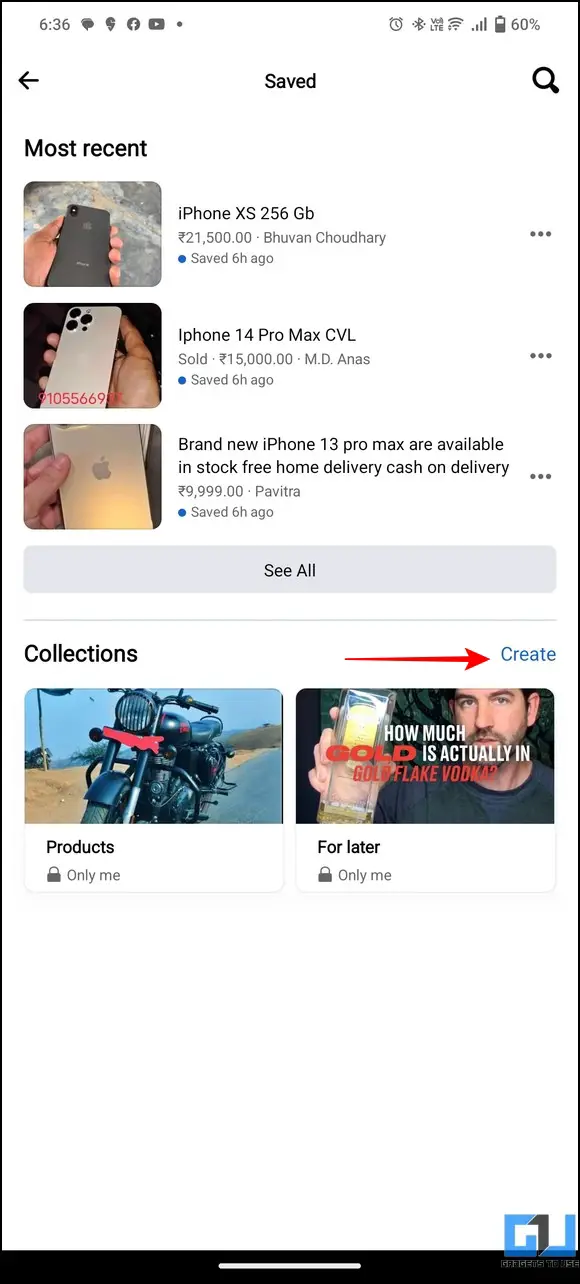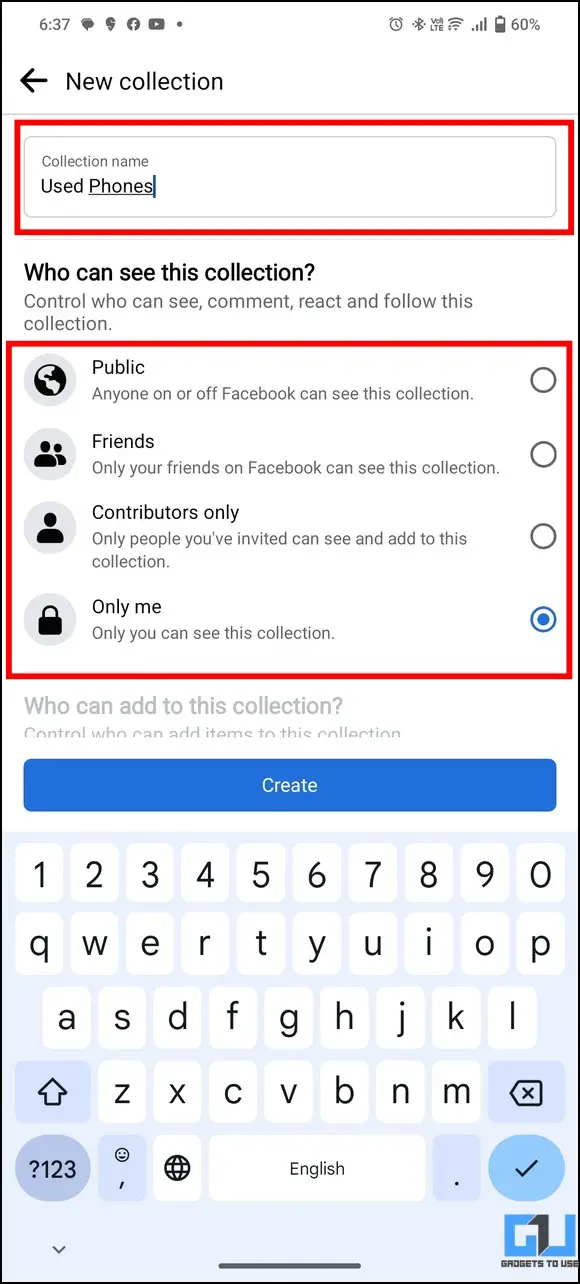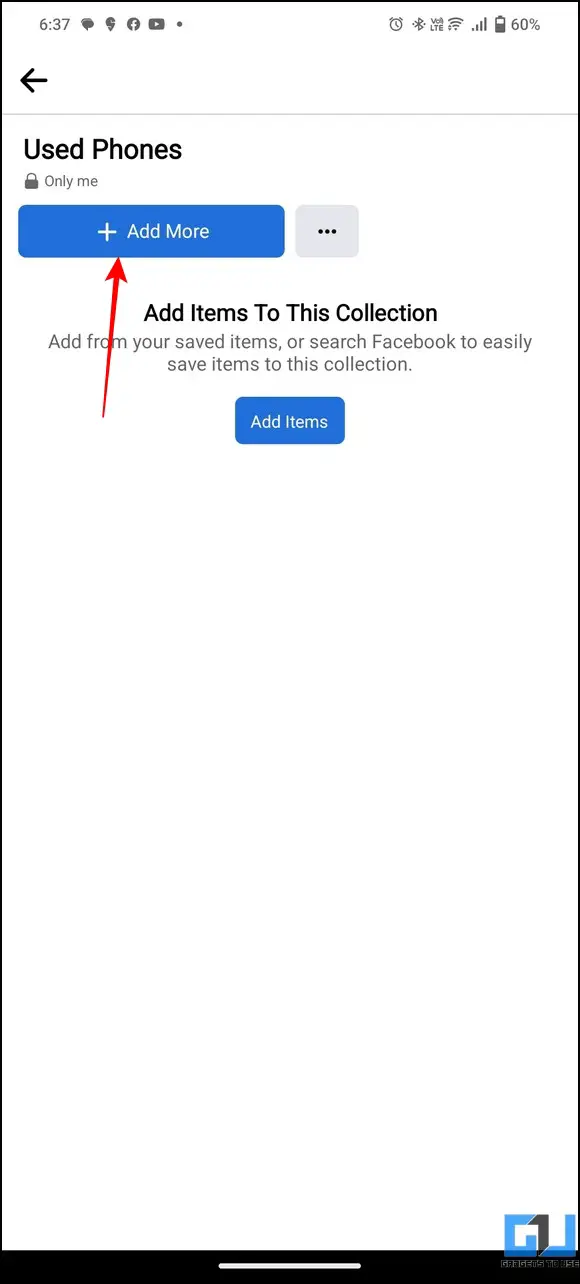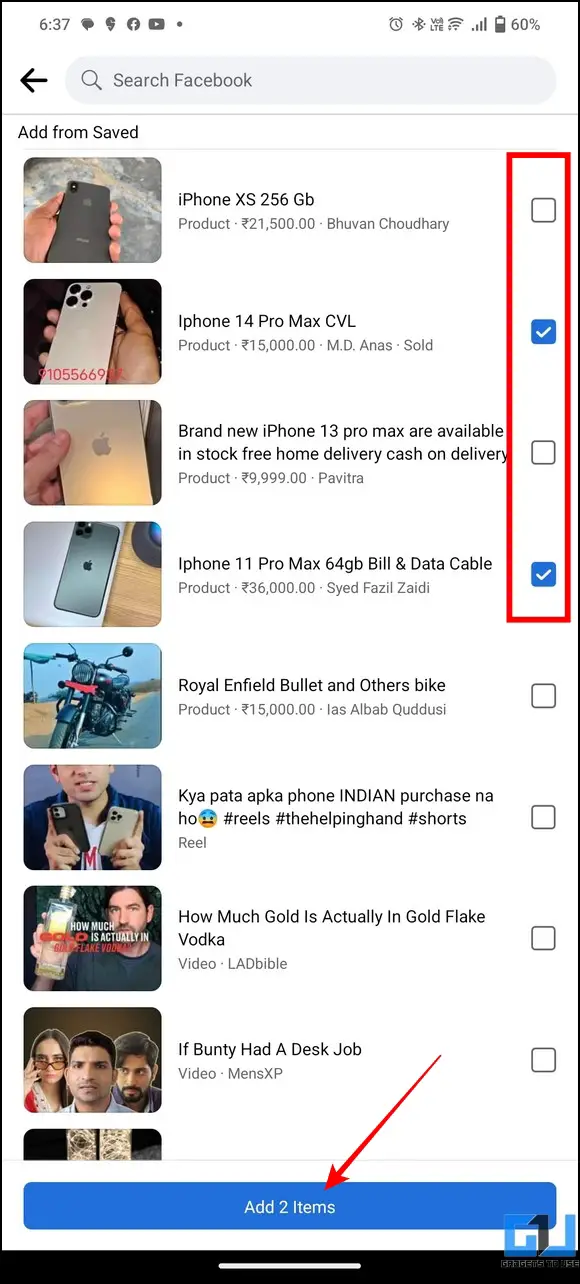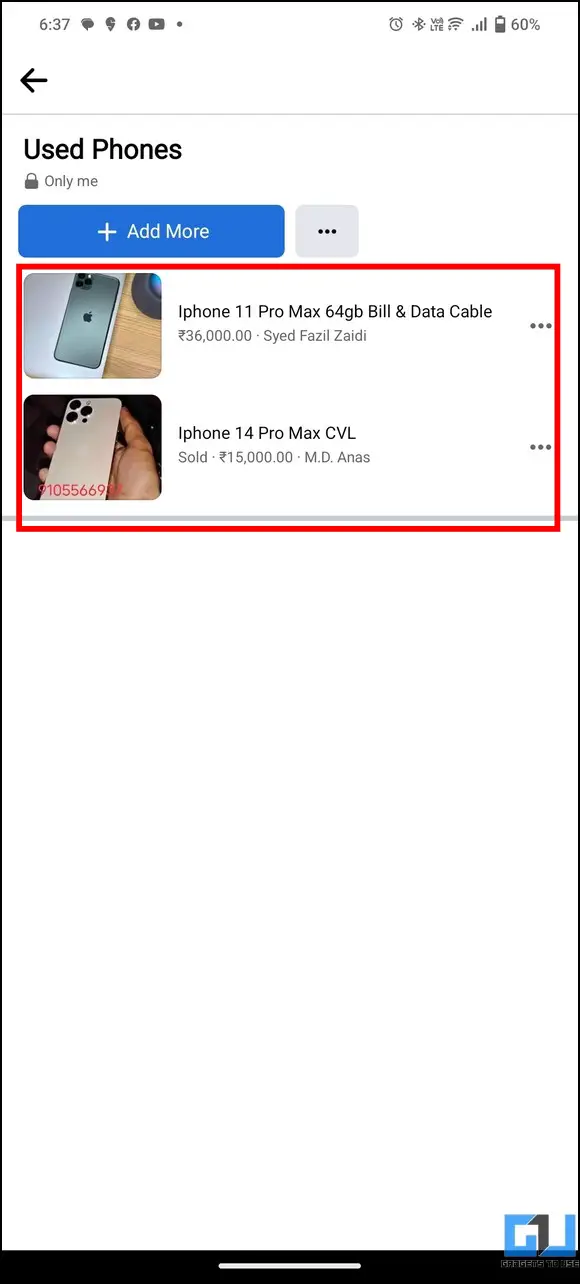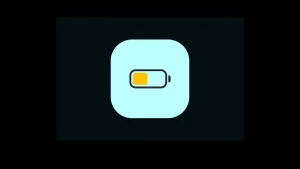Facebook의 마켓플레이스 기능은 친구를 연결하는 것 외에도 OLX나 Quickr과 같이 구매자와 판매자를 단일 플랫폼으로 연결해 줍니다. 즉, Facebook 마켓플레이스에 제품을 자주 등록하거나 나중에 구매하기 위해 항목을 저장하는 경우, 해당 항목을 다시 방문하면 최적의 거래를 성사시키는 데 도움이 될 수 있습니다. 이 설명서는 Facebook 마켓플레이스에서 저장된 게시물을 보는 몇 가지 방법을 보여줍니다. 또한 Facebook에서 잠긴 프로필 사진을 보는 방법도 배울 수 있습니다.
Facebook 마켓플레이스에서 저장된 게시물을 보는 방법
목차
Facebook 마켓플레이스에서 저장한 아이템의 목록을 유지하면 관심 있는 아이템을 찾는 데 도움이 될 뿐만 아니라 해당 아이템을 등록한 판매자의 세부 정보도 제공됩니다. 이렇게 하면 제품의 가격을 이전에 저장한 항목과 비교할 수 있습니다. 이 점을 염두에 두고 여러 플랫폼에서 Facebook 마켓플레이스의 저장된 게시물을 확인하는 다양한 방법을 살펴보겠습니다.
Android
Android 앱을 사용하여 Facebook 마켓플레이스에서 저장된 게시물과 항목을 보는 방법은 간단합니다. 따라야 할 사항은 다음과 같습니다.
방법 1 – Facebook 마켓플레이스에서
1. Facebook 앱을 실행하고 마켓플레이스 버튼을 클릭합니다.
2. 그런 다음 계정 아이콘 을 클릭하여 프로필 설정에 액세스합니다.
3. 또한 저장된 항목 버튼을 클릭하면 계정에 저장된 항목 목록을 볼 수 있습니다.
4. 마지막으로 모두 보기 버튼을 클릭하면 내가 저장한 글/아이템 목록을 펼칠 수 있습니다.
5. 저장된 항목과 상호 작용하여 자세한 정보를 수집할 수 있습니다.
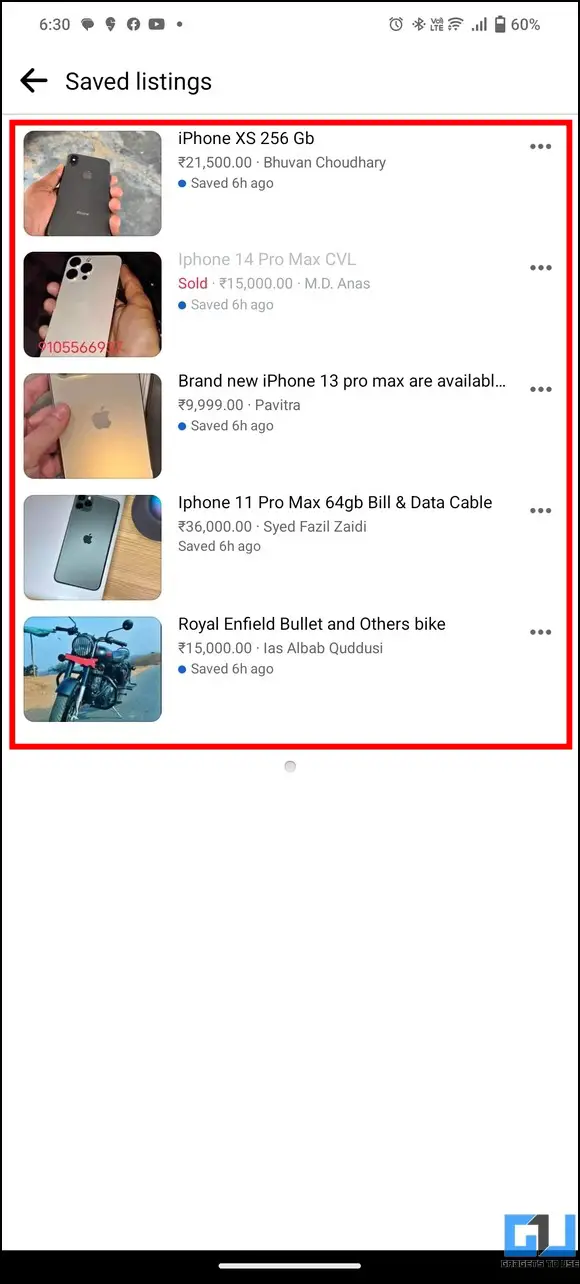
방법 2 – 저장된 항목에서
1. 를 누릅니다. 메뉴 버튼을 클릭합니다.
2. 그런 다음 저장됨 바로 가기 섹션 아래의 버튼을 클릭합니다.
3. 마지막으로 모두 보기 버튼을 클릭하면 내 계정에 저장된 모든 항목의 세부 정보를 펼쳐서 볼 수 있습니다.
iOS
iOS용 Facebook 앱의 인터페이스는 Android와 약간 다르기 때문에 저장된 마켓플레이스 항목을 보는 데 어려움이 있을 수 있습니다. 하지만 다음 두 가지 방법에 따라 편리하게 동일한 항목을 볼 수 있습니다.
방법 1 – Facebook 마켓플레이스에서
1. 를 탭합니다. 마켓플레이스 알림 버튼 옆의 하단 도구 모음에 있는 버튼을 클릭합니다.
2. 를 누릅니다. 계정 아이콘 을 클릭하여 프로필 설정에 액세스합니다.
3. 마지막으로 저장된 항목 버튼을 누르고 모두 보기 옵션을 선택하면 페이스북 계정에 저장된 모든 항목의 목록을 확장하여 볼 수 있습니다.
방법 2 – 저장된 항목에서
1. 를 탭합니다. 메뉴 버튼을 클릭하면 모든 바로 가기에 액세스할 수 있습니다.
2. 를 찾아서 누릅니다. 저장됨 모든 바로 가기 섹션 아래의 버튼을 클릭합니다.
3. 를 누릅니다. 모두 보기 버튼을 클릭하면 내 계정에 저장된 모든 글과 항목을 확장하여 볼 수 있습니다.
데스크톱
데스크톱에서 Facebook 웹에 액세스하는 경우 다음 방법에 따라 Facebook 마켓플레이스에 저장된 게시물과 항목을 확인할 수 있습니다.
방법 1 – 저장된 항목에서
1. 방문 페이스북 웹사이트 웹 브라우저의 새 탭에서 내 계정으로 로그인합니다.
2. 그런 다음 저장됨 옵션을 클릭하면 페이스북 프로필에 저장된 모든 항목을 볼 수 있습니다.
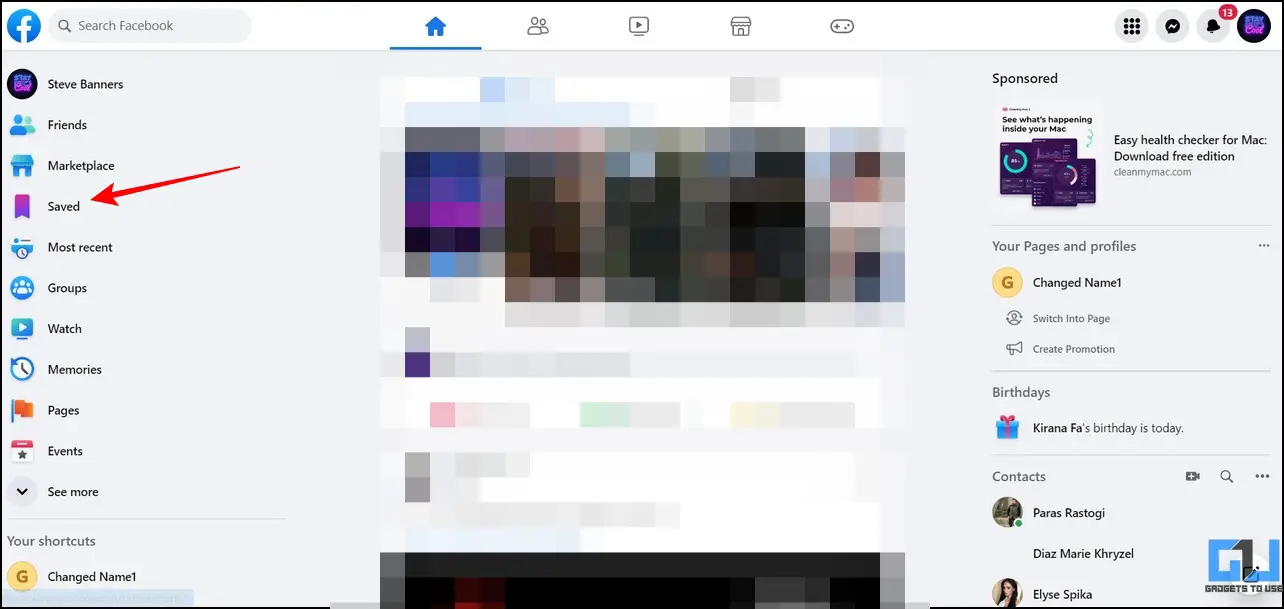
3. 이제 모든 저장된 글과 마켓플레이스 아이템 로 이동합니다. 또한 다음을 사용하여 원하는 대로 정렬할 수 있습니다. 기어 버튼 을 클릭합니다.

방법 2 – 저장된 항목에서
1. 유형 fb.com/saved 를 브라우저 주소창에 입력하면 페이스북의 저장된 항목 페이지에 액세스할 수 있습니다.
팁: 저장된 마켓플레이스 아이템을 보려면 위의 링크를 열기 전에 Facebook 계정에 로그인하세요.
2. 저장된 항목 목록을 찾아보거나 기존 컬렉션을 확장하여 Facebook 마켓플레이스에 저장된 게시물을 확인합니다.
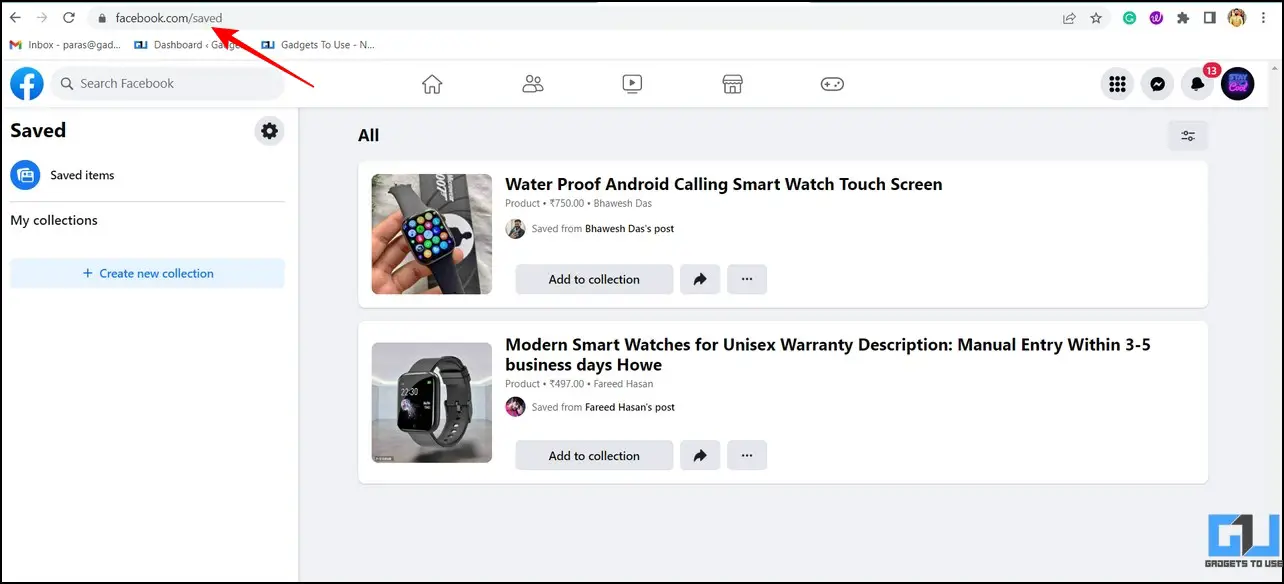
저장한 아이템 컬렉션 만들기
Facebook의 저장된 항목 섹션에서 항목을 보고 저장하는 것 외에도, 원하는 대로 항목을 정리하고 분류하여 필요할 때 필요한 항목을 찾을 수 있습니다. 페이스북에 저장한 항목 컬렉션을 만드는 방법은 다음과 같습니다.
1. 2. 저장된 항목 섹션으로 이동하여 위의 방법과 같이 저장된 항목을 확인할 수 있습니다.
2. 그런 다음 만들기 버튼을 눌러 새 컬렉션을 만듭니다.
3. 원하는 이름 을 컬렉션에 추가하고 가시성. 비공개로 설정하거나 친구들과 공유하여 공동 작업을 할 수 있도록 할 수 있습니다.
4. 구성이 완료되면 만들기 버튼을 눌러 Facebook 컬렉션 생성을 완료합니다.
5. 생성된 컬렉션을 열고 추가하기 버튼을 클릭하여 저장된 글/마켓플레이스 항목을 추가합니다.
6. 원하는 게시물을 선택하고 추가 버튼 을 클릭하여 생성한 컬렉션을 채웁니다.
7. 비올라! 저장한 마켓플레이스 아이템을 Facebook의 컬렉션에 성공적으로 정리했습니다. 언제든지 컬렉션을 다시 방문하여 컬렉션에 연결된 아이템을 찾을 수 있습니다.
보너스: Facebook에서 저장된 초안 및 미게시 글 찾기
몇 시간 동안 작성했지만 페이스북 타임라인에 게시하지 못한 초안 게시물을 찾고 계신가요? 걱정하지 마세요. 게시물을 다시 올리는 데 도움이 되는 효과적인 방법을 연구했습니다. Facebook에서 저장된 초안과 게시되지 않은 게시물을 찾는 방법에 대한 간단한 설명을 확인하세요.
자주 묻는 질문
Q. Facebook 앱에서 저장한 게시물은 어디에서 찾을 수 있나요?
저장된 모든 게시물과 릴은 저장됨 섹션에 있습니다. Facebook 마켓플레이스에서 저장된 모든 항목을 찾으려면 위의 단계를 따르세요.
Q. Facebook 마켓플레이스에서 저장된 아이템을 찾으려면 어떻게 해야 하나요?
Facebook 마켓플레이스에서 마켓플레이스 자체에서 또는 저장된 항목 섹션으로 이동하여 저장된 항목에 액세스할 수 있습니다. 이 설명서의 간단한 단계에 따라 여러 기기에서 Facebook 마켓플레이스의 저장된 항목을 찾을 수 있습니다.
Q. 판매자가 Facebook 마켓플레이스에서 누가 자신의 아이템을 저장했는지 확인할 수 있나요?
아니요, Facebook 마켓플레이스에 아이템을 저장하면 판매자에게 알림이 전송되지 않습니다.
Q. 저장한 모든 아이템을 Facebook에서 볼 수 없는 이유는 무엇인가요?
인터넷 연결 속도가 느리거나 Facebook 앱에 결함이 있기 때문일 수 있습니다. 인터넷 연결을 확인하고 Facebook 앱을 다시 시작하여 문제를 해결하세요.
Q. Facebook 마켓플레이스에서 저장된 아이템이 표시되지 않는 문제를 해결하려면 어떻게 해야 하나요?
기기의 최근 항목에서 Facebook 앱을 지우고 다시 실행하면 문제가 해결됩니다.
마무리
이 가이드가 Facebook 마켓플레이스에서 저장한 아이템을 확인하는 데 도움이 되었기를 바랍니다. 유용하다고 생각되면 친구에게 전달하고, 아래 링크에서 더 유용한 글을 확인해 보세요. 더 많은 읽을거리를 위해 GadgetsToUse를 계속 지켜봐 주세요.
다음에 관심이 있으실 수도 있습니다:
- Facebook과 Instagram에서 암호화된 채팅을 사용하는 4가지 방법
- Android에서 네트워크 문제를 기다리는 Facebook 메신저를 해결하는 13가지 방법
- Facebook 스토리에서 댓글을 끄는 5가지 방법
- 특정 날짜 및 사람으로부터 Facebook 추억을 숨기거나 끄는 3가지 방법